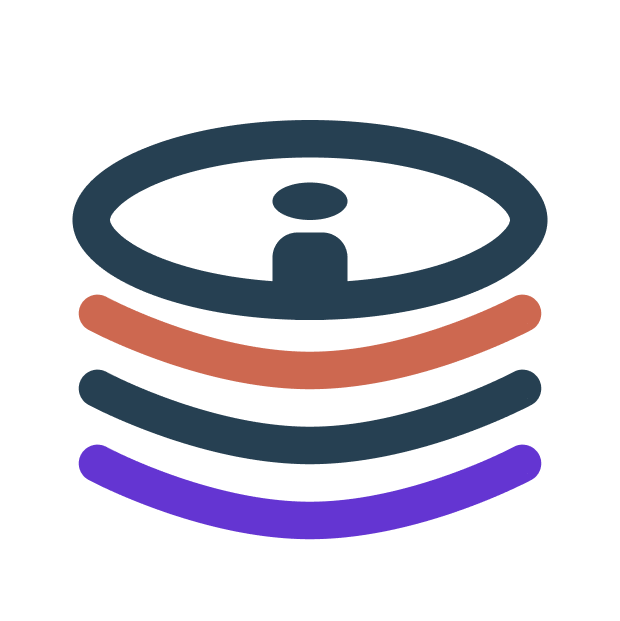阿里云ECS服务器如何跨账号迁移
原因
因历史原因,公司下面有多个阿里云账号。目前有一台服务器即将到期,考虑到多账号的维护无形中增加了时间和判断成本。正好借此机会,将这台即将到期的服务器直接迁移到另一个常用账号。当时想法是,如果这次迁移顺利的话,后面逐步对其他服务器也进行迁移操作,最终实现一个账号管理。
实施步骤
请确保您已经完成阿里云账号完成实名认证、RAM服务开通授权等准备工作。
第一步 源服务器的操作
登录源服务器,将相关服务先暂停。
在源服务器上下载SMC客户端。
wget https://p2v-tools.oss-cn-hangzhou.aliyuncs.com/smc/Alibaba_Cloud_Migration_Tool.zip解压SMC客户端压缩包合集
unzip Alibaba_Cloud_Migration_Tool.zip找到你的适用版本
ls
一定要自己查看文件名,这个包会更新的,版本可能和我这个不一样
解压
unzip go2aliyun_client2.6.2_linux_x86_64进入目录
cd go2aliyun_client2.6.2_linux_x86_64/依次运行以下命令,运行SMC程序
chmod +x go2aliyun_client ./go2aliyun_client输入访问密钥的
AccessKey ID和AccessKey Secret,并按Enter键。
期间可能会出现以下提示信息:
- 若迁移源系统没有安装快照驱动,则SMC客户端会提示,具体如下图所示,您可根据需求选择是否安装快照驱动。
- 如果在创建迁移任务中启用块复制,输入yes,自动安装快照驱动。
- 如果在创建迁移任务中不启用块复制,输入no即可。
- 若迁移源系统没有安装快照驱动,则SMC客户端会提示,具体如下图所示,您可根据需求选择是否安装快照驱动。
查看迁移源是否已成功导入。
- 当客户端界面提示Import Source Server [s-bxxxxxxxxxxxx] Successfully!时,表示迁移源信息成功导入SMC控制台。
- 当客户端界面提示Error或Goto Aliyun Not Finished!时,表示迁移源信息导入失败。建议您查看原因并修复问题后,重新运行客户端。更多信息,请参见SMC FAQ。
第二步 目标账号操作
- 使用目标账号登录SMC控制台
- 在左侧导航栏,单击迁移源。
- 找到目标迁移源,单击对应操作列下的创建迁移任务。
这一部分比较简单,是在阿里云网页上操作。
如果有疑问,可以查看官方操作指南
最后
整个流程还是比较简单的,也非常顺畅。建议按步骤一步步来,不要着急,一定可以成功。
然后要注意的几点:
- 在目标账号完成操作后,需要等待较长时间来等待数据的迁移(不过好在页面上是有进度条显示的);
- 迁移完成后,实际上会生成一个实例镜像,还需要通过此镜像创建新的实例。可以大致理解为,迁移过来的只是服务器的数据。你的源服务器公网内网IP这些外部属性将不会被迁移。